Guía paso a paso: Cómo cambiar el estatus ampliado o colapsado inicial de la tabla de contenido HTML
Por defecto, HelpNDoc expande automáticamente la tabla de contenido al publicar documentación en HTML, mostrando todos los temas. Es fácil modificar este ajuste para que se colapsen los temas automáticamente, mostrando sólo los temas de nivel padre en la tabla de contenido. Los lectores pueden después hacer clic en un tema padre, ampliándolo para ver los temas hijos.
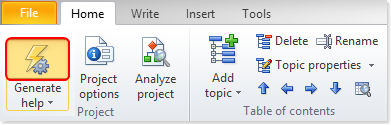
Paso 1: Definir ajuste HTML
Haz clic en la mitad superior de Generar ayuda en la pestaña Inicio.
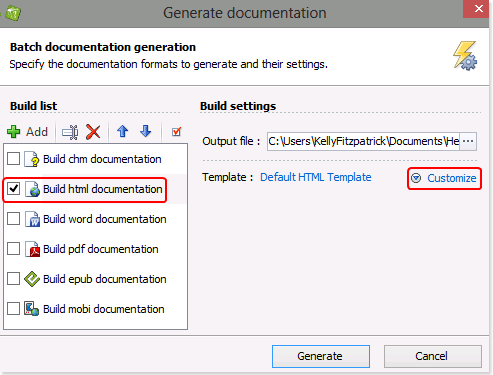
Selecciona la disposición HTML que quieras modificar en la lista de disposiciones que hay a la izquierda.
Si la pestaña Ajustes de plantilla no está visible, haz clic en Personalizar para verla.
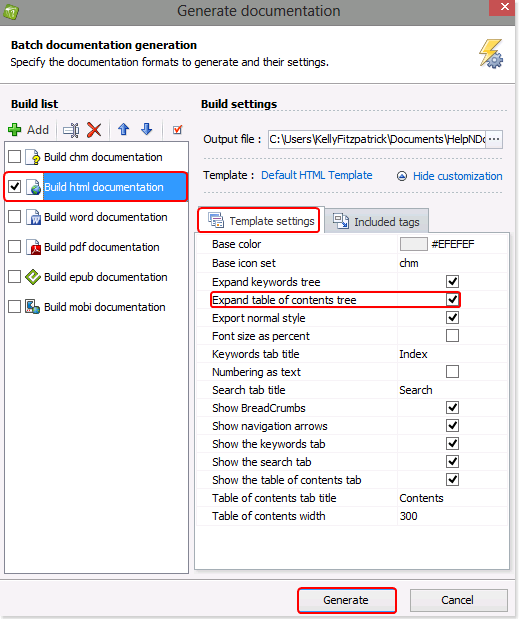
Esto generará tu documentación en formato HTML con una tabla de contenido colapsada.
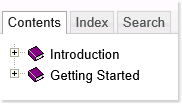
Paso 2: Publicar tu documentación HTML
Haz clic en Generar.
Esto publicará tu documentación HTML.
Haz clic en el enlace para ver tu documentación.
Esta simple función te da el control, permitiéndote ofrecer documentación interactiva a medida de los requisitos específicos de los clientes. Hay muchas otras maneras de usar HelpNDoc para producir documentación personalizada. Para saber más sobre la gran variedad de funciones flexibles ofrecidas por HelpNDoc, visita nuestras otras guías paso a paso: Ayuda online: Aprende a usar HelpNDoc.
Ver también
- Asegura sin esfuerzo tus documentos PDF con HelpNDoc
- Gestión optimizada de gestión de activos de disposición y formatos de tabla predeterminados para una documentación más rápida y organizada con HelpNDoc 9.7
- Equilibrio entre seguridad y usabilidad: los mejores formatos de documentación para compartir a nivel interno
- Nuevas acciones FTP, mejoras en PDF, ítems de biblioteca anulados y más en HelpNDoc 9.0
- Empoderando a los escritores técnicos: saca partido a las funciones de anulación de HelpNDoc para obtener variaciones ilimitadas de tu documentación